 solidsworks要点.docx
solidsworks要点.docx
- 文档编号:11484515
- 上传时间:2023-03-01
- 格式:DOCX
- 页数:37
- 大小:36.97KB
solidsworks要点.docx
《solidsworks要点.docx》由会员分享,可在线阅读,更多相关《solidsworks要点.docx(37页珍藏版)》请在冰豆网上搜索。
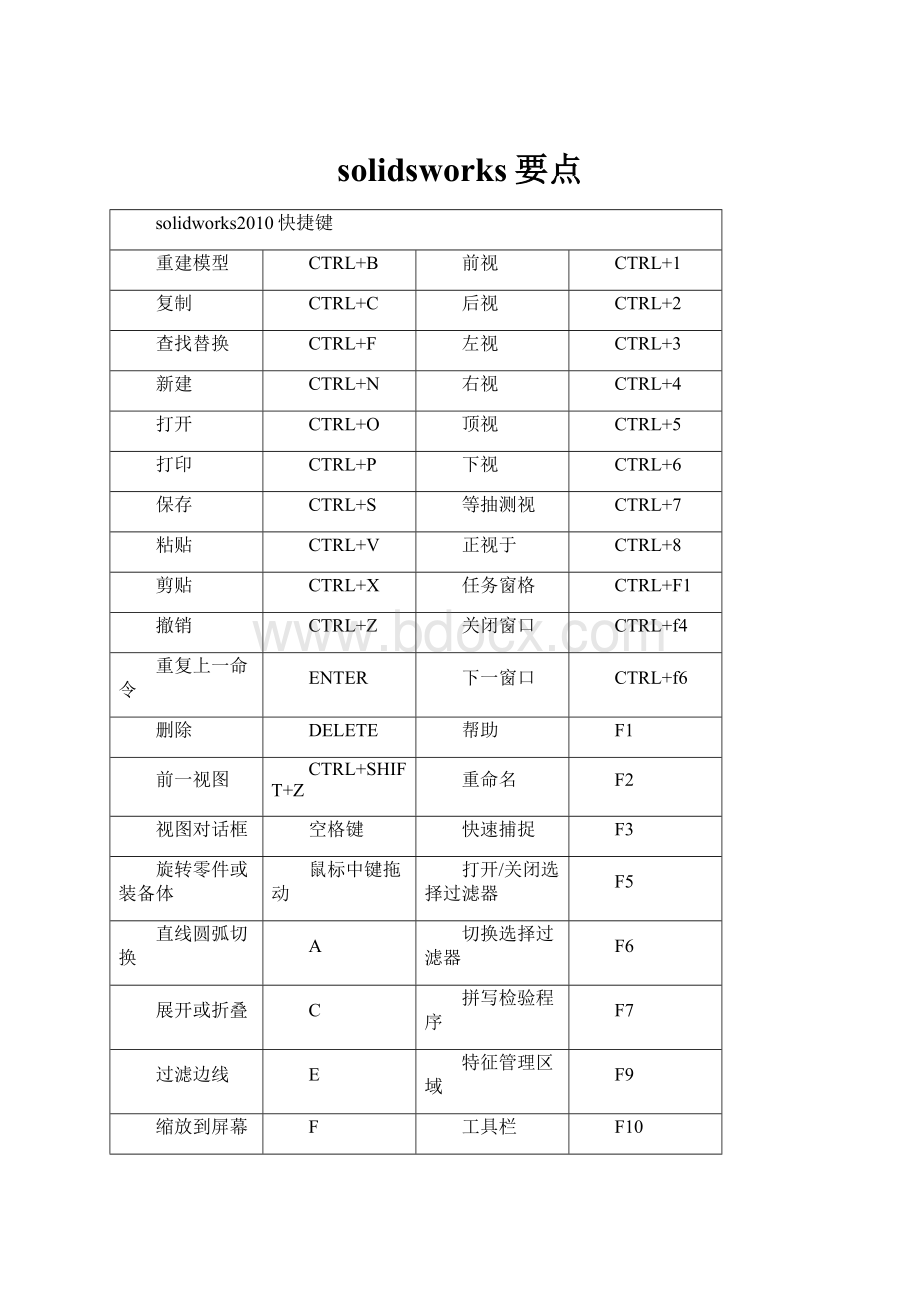
solidsworks要点
solidworks2010快捷键
重建模型
CTRL+B
前视
CTRL+1
复制
CTRL+C
后视
CTRL+2
查找替换
CTRL+F
左视
CTRL+3
新建
CTRL+N
右视
CTRL+4
打开
CTRL+O
顶视
CTRL+5
打印
CTRL+P
下视
CTRL+6
保存
CTRL+S
等抽测视
CTRL+7
粘贴
CTRL+V
正视于
CTRL+8
剪贴
CTRL+X
任务窗格
CTRL+F1
撤销
CTRL+Z
关闭窗口
CTRL+f4
重复上一命令
ENTER
下一窗口
CTRL+f6
删除
DELETE
帮助
F1
前一视图
CTRL+SHIFT+Z
重命名
F2
视图对话框
空格键
快速捕捉
F3
旋转零件或装备体
鼠标中键拖动
打开/关闭选择过滤器
F5
直线圆弧切换
A
切换选择过滤器
F6
展开或折叠
C
拼写检验程序
F7
过滤边线
E
特征管理区域
F9
缩放到屏幕
F
工具栏
F10
直线
L
全屏
F11
下一边线
N
平移视图
CTRL+方向键/鼠标中键
浏览最近文档
R
加选
CTRL+鼠标左键单击
快捷栏
S
减选
CTRL+鼠标左键双击
过滤顶点
V
折叠所有项目
SHIFT+C
过滤面
X
放大
SHIFT+Z
接受边线
Y
旋转视图
SHIFT+方向键
缩小
Z
缩放
SHIFT+鼠标中键
“转换实体”:
通过投影一边线、环、面、曲面、外部草图轮廓线、一组边线或一组草图曲线到草图基准面上以在草图中生成一条或多条曲线.
“交叉曲线”:
测量零件不同截面处的厚度生成代表基准面和零件交叉的扫描路径从输入实体得出剖面以生成参数零件.
零件是由特征组成的单一3D物体.零件在装配体内可以成为零部件,在工程图中可以用2D表示,solidsworks零件的扩展名为SLDPRT.
特征是生成一些基本模型元素的操作,如生成球体、圆柱、长方体等,将这些基本模型元素进行布尔运算,就可以得到各种复杂的模型.
“基体”:
零件的第一个实体特征.
新建了一个空白的零件文件后,零件的第一个特征必然是要生成一个实体,有了基本的实体后就可以在这个实体上进行添加或删除材料,以生成相对复杂的模型.
在solidworks里建立特征一般遵循如下步骤:
(1)选择绘制草图平面
(2)在基准面上绘制草图(3)应用特征命令
上述步骤概括为”先选面,后绘图,再应用特征”.绘制草图平面可以是零件中的三个默认基准面、模型上的平面或参考基准面.根据模型的结构和应用的命令特征,草图可以是开环、闭环、自相交叉或非自相交叉的,有些特征是在草图的基础上进行操作的,如拉伸凸台特征和拉伸切除特征,有些是在现有模型的元素,如点、线、面上操作的,如圆角特征为单个形状,如与其它特征结合则构成零件或装配体.有些特征,如凸台和切除,则由草图生成.有些特征,如抽壳和圆角,修改几何特征体.然而,不是所有特征都有关联几何体.特征总是列举在FeatureManager设计树中.
“轮廓”:
轮廓是用于一特征(如放样)或工程视图(如局部视图)的草图实体.轮廓可以是开环(如U形或开环样条曲线)或闭环样条曲线.
闭环轮廓也称为闭环轮廓线,为无显现端点的草图或草图实体.例如:
圆或多边形.开放轮廓也称为开放轮廓线,为端点展露草图或草图实体.例如:
U形轮廓为开环.非交叉轮廓也称为轮廓,为实体不相互交叉的草图.例如:
矩形是不相交的轮廓,而十字形则为相交.
“拉伸凸台/基体”:
特征的建模过程可以理解为:
一个草图沿着给定方向移动一段距离,草图扫略过的空间即为所要生成的基本模型元素.拉伸的方式有多种,可以单向拉伸、双向拉伸、两侧对称拉伸.
切除特征的使用与基体特征相似.所不同的是,基体特征通过添加材料,即将不同的实体进行叠加生成模型,如可以生成凸台、基体等;切除特征通过删除材料,即用一个实体减去另一个实体来生成模型,可以生成槽、孔等.
“拉伸切除”:
特征的使用与”拉伸凸台/基体”特征的使用相似,其建模过程可以理解为,一个草图沿着给定方向移动一段距离,在现有的实体模型中减去该草图所扫略过的空间即为所要生成模型结构.”拉伸切除”特征同”拉伸凸台/基体”特征一样,其使用方法很灵活,选择不同的起始与终止条件,可以生成各种不同的模型效果.
“旋转凸台/基体”:
旋转特征是通过绕中心线旋转一个或多个草图轮廓来生成基体、凸台、旋转切除或旋转曲面的特征.特征一般用于旋转体的建模,建模过程可以理解为,一个草图绕一条直线旋转一定角度,草图所扫略过的空间即为所要生成的基本模型元素.根据草图与旋转轴位置的不同,可以生成不同的实体模型.
“旋转切除”:
特征的使用与”旋转凸台基体”特征的使用相似,需要先绘制用于旋转切除的草图轮廓线和中心线,通过绕中心旋转一个或多个轮廓来移除材料.
“扫描”:
沿某一路径移动一个轮廓(剖面)来生成基体、凸台、切除或曲面特征.仅对于切除扫描,您可以通过沿路径移动工具实体来生成实体扫描.
特征通过沿着一条路径移动轮廓(截面)来生成基体,建模过程可以理解为,将一块木板穿在钢丝上,从钢丝一端滑至另一端,木板扫略过的空间即为所要生成的基本模型元素.特征比较复杂,至少需要两个草图,并且草图平面不能平行(包括重合).应用过程中应遵循以下规则:
对于基体或凸台,扫描特征轮廓必须是闭环的;路径可以认为开环或闭环,可以是一张草图、一条曲线或一组模型变现中包含的一组草图曲线.
路径的起点必须位于轮廓的基准面上.
不论是截面、路径或所形成的实体上,都不能出现自相交叉的情况.
引导线必须与轮廓线草图中的点重合.
1.扫描实体是沿开放环或者闭合路径通过扫描闭合轮廓来生成实体特征.
2.扫描实体有三要素:
轮廓、路径、引导线.
3.轮廓和路径是必须且单一的,引导线可以是一条也可以是多条.
4.基体或凸台扫描特征轮廓必须是闭环的,路径可以为开环也可以为闭环的.
5.轮廓、路径和引导线都不能是中心线或构造线.
6.轮廓、路径的草图轮廓平面不能是同一基准面或平行的面.
7.路径的起点必须位于轮廓的基准面上.
8.可以使用任何草图曲线、模型边线或者曲线作为引导线.
9.当使用引导线生成扫描时,路径必须是单个实体(线条、圆弧等),路径线段必须相切(而不是成一定角度).
选项:
1.随路径变化:
草图轮廓随着路径改变,时刻与路径保持在同一角度.
2.保持法向不变:
草图轮廓不会随路径而改变角度,时刻保持与开始的草图轮廓平行.
3.随路径和第一引导线变化:
草图轮廓随着路径和引导线改变.
4.随第一和第二引导线变化:
草图轮廓随着两条引导线改变.
5.沿路径扭转:
沿着路径扭转草图轮廓.在定义方式里选择度数、弧度或旋转来定义扭转.
6.以法向不变沿路径扭曲:
保持法向不变,并沿着路径扭转草图轮廓.
7.起始处/结束处相切:
起始处相切类型:
路径相切,垂直于开始点路径而生成扫描.
结束处相切类型:
路径相切,垂直于结束点路径而生成扫描.
8.带引导线扫描,引导线可以在轮廓沿路径扫描时加以引导.
扫描可以使用多条用于成型实体的引导线,轮廓扫描后,引导线决定轮廓的形状、大小、方向,可以把引导线形象化想象成用来驱动轮廓的参数.
一般的顺序为先画好路径和引导线,最后再画草图轮廓,否则容易出现扫描实体失败.
“扫描切除”:
特征用于在现有模型上减去材料来生成模型.”扫描切除”特征的使用与“扫描(凸台)特征的使用相似,成形方式也一样.”扫描切除”特征需要至少两个草图,即轮廓草图和路径草图.
在轮廓之间进行过渡生成的基体、凸台、切除或曲面特征.
“放样”:
通过在轮廓之间进行过渡生成特征.可以使用两个或多个轮廓生成放样,对于多个轮廓生成放样,第一个或最后一个轮廓可以是点,也可以这两个轮廓均为点.
“放样切除”:
特征的使用与”放样凸台”特征的操作步骤是一样的,所不同的是前者在现有模型上减去材料来生成模型.
选项:
方向向量:
根据使用方向向量的所选实体而应用的相切约束.选择一方向向量,然后设定拔模角度和起始或结束处相切长度.
垂直于轮廓:
应用垂直于开始或结束轮廓的相切约束.设定拔模角度和起始或结处相切长度.
与面相切(在附加放样到现有几何体时可用):
使相邻面所选开始或结束处轮廓处相切.
“中心线参数”:
中心线:
使用中心线引导放样形状.在图形区域中选择一草图.中心线可与引导线共存.
截面数:
在轮廓之间并绕中心线添加截面.移动滑杆来调整截面数.
封闭放样:
沿放样方向生成一闭合实体.此选项会自动连接最后一个和第一个草图.
特征范围:
指定您想要特征影响到哪些实体.
“基准平面”:
1.基准平面是参考几何体的一部分,参考几何体是指在设计过程中用于参考设计的几何体,通过定义曲面或实体的形状或组成参考几何体,包括基准面、基准轴.
2.基准面是无限延伸的二维平面,可以做为草图特征的绘图平面和参考平面,也可以做放置特征的放置平面,还可以作为尺寸标注的基准、零件装配的基准等.
创建基准面
指通过特定的方式和参数来创建新的基准平面,在设计过程中是最重要的基准特征.如果使用默认的模板,进入设计模式后,系统会自动建立3个默认的正交基准面(前视、上视、右视).
3.基准面、平面、边、点、曲面和草图集合元素都可以参与构造参考平面
4.按住CTRL键不放手,用鼠标选择并拖动已有的基准面可以创建偏移基准面.
5.创建基准面至少需要两个已知条件才能正确的构建.第一:
需要一个创建基准面的参照,在基准面对话框中有3个参考选择器可以定义基准面的参照.第二:
需要基准面的生成条件.
创建基准面方法:
1.偏移距离:
选择模型的一个平坦表面或基准面,输入距离值
2.两面角度:
选择模型的一个平坦表面(或平面),同时选取一条边或轴.角度的确定方式是以参考平面为0度,然后根据指定的线或者轴进行旋转(注:
逆时针为正向,顺时针为负向),从而产生成一定角度的基准平面.
3.重合:
选择三个点(这时就需要三个参考)/或者选择一条线和一个点.
4.平行:
选择一个面和一个点.
5.相切和垂直:
选择一个弧面和要与之垂直的一个平坦表面或者基准面.
6.相切和平行:
选择一个弧面和要与之平行的一个平坦表面或者基准面.
7.两侧对称:
选择两个要与之两侧对称的平面.
8.垂直于在线点:
选择一条草绘曲线和一个端点.
“基准轴”:
1.基准轴是一条几何直线,必须依附于一个几何实体(如:
基准面、平面、点等)
基准轴可以用作其他特征的参考,没有长度的概念.
指创建出一个参考轴,也称为构造轴,主要是在生成草图几何体或者圆周阵列时使用.
2.一直线/边线/轴:
用于选择一条直线、实体边线或者临时轴来创建基准轴.
3两平面:
选择两个平面或者基准面来创建两个平面相交处的基准轴
4.两点/顶点:
选择已有的两个点来创建基准轴,包括草绘的点、草图轮廓边点或者实体边角点.
5.圆柱/圆锥面:
选择圆柱、圆锥面来创建基准轴.一般的孔、旋转体本身就带有临时轴的.
6.点和面/基准面:
选择一个已有点和面或者基准面,将生成一个通过该点并垂直于所选基准面的基准轴,点包括草绘的点、草图轮廓边点或者实体边角点.面可以是曲面、平面或者基准面.
“基准点”
基准点:
是指创建出一个参考点,也称为构造点.可用作放置特征的定位参考.
1.圆弧中心:
通过选择一圆弧,然后在圆弧的中心生成一参考点
2.面中心:
在所选面的轮廓重心生成一参考点.
3.交叉点:
在两个所选实体(可以是特征变线、曲线、草图线段集参考轴)的交点处生成参考点.
4.投影:
通过选择一个已有点(可以是特征的顶点、曲线的端点、草图线段轴点等)只作为投影对象,选择一个基准面、平面或非平面作为被投影面,从而在被投影面上生成投影对象在投影面上的投影点.
5.沿曲线距离或多点参考点:
沿边线、曲线或草图线段生成一组参考点,可以根据距离、百分比和均匀分布来生成一组参考点.
“坐标系”:
坐标系功能是用作计算零件的质量、体积以及辅助装配、零件建模的基准点定位等.
“剖面视图”
剖面视图功能使用一个或多个基准面、面切除模型,从而显示模型的内部结构,一般应用于观察零件装配体的内部结构.
活动剖切面:
使用一个平面或基准面剖切模型,它可以直接使用鼠标中键控制三重轴来控制活动剖面的显示.包括三重轴轴向移动和旋转.
特征工具;是基于特征的编辑操作,它不用创建草图,但必须有已存在的特征(如实体、曲面等).
“倒角”:
有边角倒角和拐角倒角两种.
边角倒角是从选定的边处去除材料,拐角倒角则是从实体的拐角处去除材料.
1.倒角方式:
角度距离:
用两个角度和一个距离来创建倒角.
距离--距离:
用两个距离来创建倒角
顶点:
用3个距离来创建拐角倒角.
2.翻转方向:
切换倒角的方向(使用角度距离时才可用)
3.可以在实体中选取边线、面和顶点来创建倒角.
4.倒角选项:
控制倒角生成方式
通过面选择:
通过隐藏边线的面选取边线
保持特征:
保留无关的凸台特征.
切线延伸:
所选边线将延伸到被截断处.
完整预览:
表示显示所有边线的倒角预览.
部分预览:
表示只显示一条边线的倒角预览,按键盘的A键的可以依次观看每个倒角预览.
“圆角”:
沿实体或曲面特征中的一条或多条边线来生成圆形内部或外部面,以现有的特征边为基础,可以使零件产生平滑的效果.
两个对话框切换按钮:
1.手工:
在特征层次保持控制,
2.FilletXCpert:
仅限等半径圆角.
圆角类型:
1.等半径:
生成整个圆角的长度都有等半径的圆角.
2.变半径:
生成带有变半径值的圆角.
3.面圆角:
创建两个面间的圆角,并与两个面相切.
4.完整圆角:
生成相切于三个相邻面组的圆角
圆角项目:
用于控制圆角的半径等.
1.多半径圆角:
生成带可变半径值的圆角.
2.切线延伸:
将圆角延伸到所有与所选边线相切的边线.
3.完整预览:
显示所有边线的圆角预览.
逆转参数:
用来对边线中特定点单独设置圆角参数.
1.距离:
从顶点测量而设定圆角逆转距离.
2.逆转顶点:
在图形区域中选择一个或多个顶点.逆转圆角边线在所选顶点汇合.
3.逆转距离:
设定每条圆角边线的逆转距离.
设定未指定的:
将当前的距离应用到在逆转距离下无指定的距离的所有边线.
设定所有:
将当前的距离应用到逆转距离对话框中所选边的所有边线.
圆角选项:
设置圆角生成方式.
1.通过面选择:
是指通过选择面来创建圆角.
2.保持特征:
在创建圆角时,对模型原来的特征保持可见.
3.圆形角:
生成带圆形角的等半径圆角.必须选择至少两个相邻边线来圆角化,圆形角圆角在边线之间有一平滑过渡,可消除边线汇合处的尖锐接合点.
4.扩展方式:
当所倒的圆角过大时,控制单一闭合边线上圆角在与边线汇合时的方式.
默认:
选择系统自动选择的方式.
保持边线:
保持模型的边线不变,调整圆角的边线.
保持曲面:
圆角的边线调整为连续和平滑,而模型的边线配合圆角改变.
“筋”:
筋是给实体添加薄壁支撑.它只能用作增加材料的特征,不能生成切除特征.
筋实际上是由开环的草图轮廓生成特殊类型的拉伸特征,它在轮廓与现有零件之间添加指定方向和厚度的材料.
参数:
厚度:
添加厚度到所选草图边上.
拉伸方向:
设置拉伸方向,有平行于草图方向,垂直于草图方向.
拔模:
表示生成拔模角度的筋.
在草图基准面处:
以将厚度应用在草图基准面处的筋.
壁接口处:
将厚度应用于在筋壁相交处的筋.
延伸类型:
线性:
生成一与草图方向垂直而延伸草图轮廓(直到它们与边界汇合)的筋.
自然:
生成一延伸草图轮廓的筋,以相同轮廓方程式延续,直到筋与边界汇合.
所选轮廓:
列举用来生成筋特征的草图轮廓.
“拔模”:
拔模是使用中性面或分型面按所指定的角度削尖模型面.
两个对话框切换按钮:
1.手工:
在特征层次保持控制.
2.DraftXpert:
管理中性面拔模的生成和修改.(只对于中性面拔模)它可以试验并解决拔模过程中的错误,只需选择拔模角度和拔模参考,DraftXpert将负责管理剩下的工作,包括自动重新排序相邻圆角之间的拔模特征,可以生成多个拔模,执行拔模分析和编辑拔模.
拔模类型:
拔模角度:
设定度数值.拔模角度是垂直于中性面进行测量的.
1.中性面:
是用来决定生成零件的拔模方向,用来使用特定的角度斜削所选模型的面的特征.
拔模面:
选择要拔模的面.
拔模沿面延伸:
无:
只在所选的面上进行拔模.
沿切面:
将拔模延伸到所有与所选面相切的面.
所有面:
将所有从中性面拉伸的面进行拔模.
内部面:
将所有从中性面拉伸的内部面进行拔模.
外部面:
将所有在中性面旁边的外部面进行拔模.
2.分型线:
根据拔模面上的分割线创建拔模.
拔模方向:
在图形区域中选择一条边线或一个面来指示拔模方向.
分型线:
在图形区域中选择分型线.
允许减少角度:
在由最大角度所生成的角度总和和拔模角度为90度或以上时允许生成拔模.
拔模沿面延伸:
无:
只是在所选的面上进行拔模.
沿相切面:
将拔模延伸到所有与所选面相切的面.
3.阶梯拔模:
是分型线拔的变体,分锥形阶梯和垂直阶梯.
分型线:
在图形区域中选择分型线段.
拔模沿面延伸:
无:
只在所选的面上进行拔模.
沿切面:
将拔模延伸到所有与所选面相切的面.
“抽壳”:
抽壳特征用来掏空零件,可以生成厚度不变的薄壁零件,也可以使用多个厚度来进行”抽壳”特征.可以为”抽壳”特征选择移除的面,那么所选择的面敞开,在剩余的面上生成薄壁特征;如果没有选择模型上的任何面,则可以抽壳一实体零件.
抽壳特征是指对一个实体以一定的厚度进行抽空生成薄壁体.
厚度:
设定保留面的厚度.
要移除的面:
在图形区域中选择一个或多个面.
壳厚朝外:
以设定的厚度往外加厚,抽调原来的模型形成薄壁体.
多厚度设定:
厚度:
输入数值设定所选择的面的厚度.
多厚度面:
在图形区域中选择自己想设定与参数下厚度中不同厚度的面.
“包覆”:
包覆是将草图包裹到平面或非平面.
包覆的草图只是包含多个闭合轮廓.但不能从包含有任何开放性轮廓的草图生成包覆特征.
包覆参数:
浮雕:
在面上生成一突起特征.
包覆草图的面:
选择实体的面.
厚度:
设置厚度值参数.
拔模方向:
选取一直线、线性边线或基准面来设定拔模方向.
对于直线或线性边线,拔模方向是选取实体的方向;对于基准面,拔模方向与基准面正交.
蚀雕:
在面上生成一缩进特征.
包覆草图的面:
选择实体的面.
深度:
设置深度参数.
刻划:
在面上生成一草图轮廓的压印.
“圆顶”:
特征用于在现有的模型上生成一个圆顶结构,根据设定的参数,可以形成不同的圆顶效果.圆顶特征一般多用于造型方面,如手机的按键.圆顶特征可以生成凸顶和凹顶.可在同一模型上同时生成一个或多个圆顶特征.
参数包括:
到圆顶的面:
选择一个或多个平面或非平面.
可将圆顶应用到重心位于面外的面.允许将圆顶应用到不规则图形圆顶
距离:
设定圆顶扩展的距离的值.
反向:
单击以生成一凹陷圆顶(默认为凸起).
约束点或草图:
通过选择一包含有点的草图来约束草图的形状以控制圆顶.当使用一包含有点的草图为约束时,距离被禁用.
方向:
单击方向,然后从图形区域中选择一方向向量以垂直面以外的方向拉伸圆顶.可使用线性边线或由两个草图点所产生的向量作为方向向量.
椭圆圆顶:
为圆柱或圆锥模型指定一椭圆圆顶.椭圆圆顶的形状为一半椭面,其高度等于椭圆的半径之一.
连续圆顶:
为多边形模型指定连续圆顶.连续原定的形状在所有边均匀向上倾斜.如果您消除连续圆顶形状将垂直于多边形的边线而上升.
连续圆顶对于四边形或在您使用约束点或草图或方向向量时是不可使用的.
“比例缩放”:
比例缩放特征仅缩放模型几何体,在数据输出、型腔等中使用.它不会缩放尺寸、草图或参考几何体.对于多个实体零件,可缩放一个或多个模型的比例.
比例缩放特征不改变在添加之前所生成的特征的定义.如要暂时恢复模型为缩放前的大小,可以退回或压缩比例缩放特征.
可相对于零件或曲面模型的重心、模型原点或坐标系来进行缩放.
缩放实体或曲面模型:
模型的几何体将根据所设定的缩放系数和其它选项进行放大或缩小.
比例参数:
要缩放比例的实体和曲面或图形实体(仅限多体零件):
指定要缩放哪些实体的比例.
在图形区域或FeatureManager设计树中在实体和曲面实体文件夹中选取实体.
比例缩放点:
指定缩放模型比例所绕的实体
重心:
沿其系统计算调整模型的比例.
原点:
绕其原点调整模型比例
“压凹”:
通过使用厚度和间隙值来生成特征,压凹特征在目标实体上生成与所选工具实体的轮廓非常接近的等距袋套或凸起特征.根据所选实体类型(实体或曲面),指定目标实体和工具实体之间的间隙,并为压凹特征指定一厚度,压凹特征可变形或从目标实体中切除材料.
压凹特征以工具实体的形状在目标实体中生成袋套或突起,因此在最终实体中比在原始实体中显示更多的面、边线和顶点.这与变形特征不同,变形特征中的面、边线和顶点数在最终实体中保持不变.
压凹可用于一指定厚度和间隙值进行复杂等距的多种应用,其中包括封装、冲印、铸模以及机器的压入配合等.
目标实体和工具实体其中必须有一个为实体.
如想压凹,目标实体必须与工具实体接触,或者间隙值必须允许穿越目标实体的突起.
如想切除,目标实体和工具实体不必须相互接触,但间隙值必须大到可足够生成与目标实体的交叉.
如想以曲面工具实体压凹(切除)实体,曲面必须与实体完全相交.
选项:
目标实体:
选择要压凹的实体或曲面实体.
要移除的工具实体区域:
选择一个或多个实体或曲面实体.通过选中保留选择或移除选择来选择要保留的模型边侧.这些选项将翻转要压凹的目标实体的边侧.
选择切除来移除目标实体的交叉区:
无论是实体还是曲面,在这种情况下,没有厚度但仍会有间隙.
参数:
设定厚度(仅限实体)来确定压凹特征的厚度.
设定间隙来确定目标实体和工具实体之间的间隙,可反向.
“变形”:
使用变形特征改变复杂或实体模型的局部或整体形状,无需考虑用于生成模型的草图或特征约束.
变形提供一种的简单方法虚拟改变模型,这在创建设计概念或对复杂模型进行几何修改时很有用,因为使用传统的草图、特征或历史记录编辑需要花费很长时间.
变形类型:
点:
使用一个点及其拖拉方向向量来变形.
1.变形点:
要设置变形的中心,选择平面、边线、顶点上的点或空间中的点.
变形方向:
选择一条线性边线、草图直线、平面、基准面或者两个点或顶点作为变形方向.
如果选择一条线性边线或直线,则方向平行于该边线或直线.
如果选择一个基准面或平面,则方向垂直于该基准面或平面.
如果选择两个点或顶点,则方向自第一个点或顶点指向第二个点或顶点.
可使用任意的变形点和方向.如有必要,单击反转变形方向.
如果变形点在面、边线或顶点上,则默认的方向为:
面上的点:
变形方向位于所选点之上并垂直于面,如果选择另一点,变形将更新至所选点.面上的点常用于快速修改设计,以及添加对变形的位置要求不是很精确的局部特征.
边线上的点:
变形方向是所选边线点处两个相邻面之间的平均法线.点在边线上的位置决定了变形的中心.与面上的点相比,边线上的点选项能更为精确地修改设计,且可预测性也更强.
顶点:
变形方向是共同拥有所选顶点的面的平均法线.变形的中心位于所选顶点、一条线性边线、一个平面或者基准面作为变形方向.空间中的点选项能精确地控制点的变形方向,常用于需要加强点变形控制时的情况.
空间中的点:
如果选择空间中的点,
- 配套讲稿:
如PPT文件的首页显示word图标,表示该PPT已包含配套word讲稿。双击word图标可打开word文档。
- 特殊限制:
部分文档作品中含有的国旗、国徽等图片,仅作为作品整体效果示例展示,禁止商用。设计者仅对作品中独创性部分享有著作权。
- 关 键 词:
- solidsworks 要点
 冰豆网所有资源均是用户自行上传分享,仅供网友学习交流,未经上传用户书面授权,请勿作他用。
冰豆网所有资源均是用户自行上传分享,仅供网友学习交流,未经上传用户书面授权,请勿作他用。


 《城市规划基本知识》深刻复习要点.docx
《城市规划基本知识》深刻复习要点.docx
